Tips Membuat Pivot Table: Cara Mudah Menganalisis Data di Excel

Muthiatur Rohmah
•
28 February 2024
•
2838
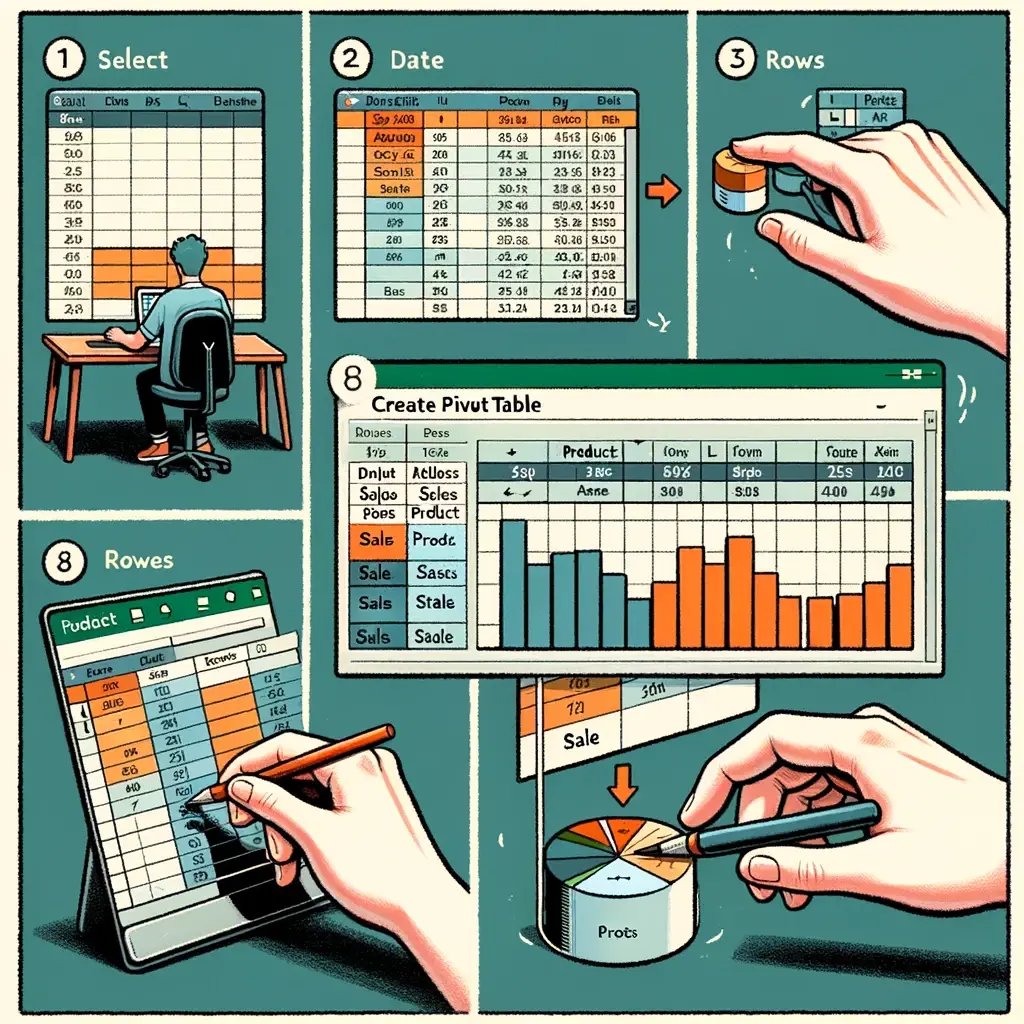
Membuat pivot table adalah hal yang penting ketika sedang belajar atau menggunakan microsoft excel.
Pivot table berguna untuk membuat klasifikasi, menghitung, mengurutkan dan menganalisis data dalam jumlah besar.
Menganalisis data dengan pivot table di excel sangat berguna di dunia kerja, khususnya di berbagai pekerjaan yang berhubungan dengan data.
Mari pelajari lebih lanjut mengenai pivot table, lalu simak juga cara mudah membuat pivot table berikut ini.
Apa itu Pivot Table?
Pivot Table adalah fitur canggih dalam Microsoft Excel yang memungkinkan pengguna untuk merangkum, menganalisis, mengeksplorasi, dan menyajikan data dalam tabel dari kumpulan data yang besar dengan cara yang sangat fleksibel dan mudah dipahami.
Dengan menggunakan Pivot Table, pengguna dapat dengan cepat mengubah sejumlah besar data mentah menjadi informasi yang terorganisir.
Pivot table dapat menampilkan ringkasan data berdasarkan agregasi atau totalisasi yang diinginkan, seperti sum, average, atau count, tanpa perlu melakukan perubahan pada data asli.
Fitur ini sangat berguna untuk menemukan pola, tren, atau insight dalam data, serta untuk membuat laporan dan analisis data yang kompleks menjadi lebih sederhana.
Pivot Table memungkinkan pengguna untuk melakukan drag and drop kolom data ke layout yang diinginkan, memudahkan dalam mengelompokkan, memfilter, dan membandingkan data secara dinamis.
Dengan demikian, Pivot Table menjadi alat yang sangat kuat untuk analisis data dan pengambilan keputusan berbasis data dalam berbagai bidang profesional.
Apa Fungsi Pivot Table?
Pivot Table merupakan salah satu fitur paling powerful di Microsoft Excel, yang dirancang untuk membantu pengguna dalam menganalisis dan merangkum data besar dengan cepat dan mudah.
Berikut ini adalah fungsi dari Pivot Table untuk menganalisis data:
1. Rangkuman Data
Pivot Table memungkinkan pengguna untuk merangkum data besar dengan cepat. Pengguna dapat menghitung total, rata-rata, maksimum, minimum, dan berbagai agregasi statistik lainnya dari set data yang besar tanpa perlu menggunakan formula rumit.
Hal ini sangat berguna untuk menganalisis tren dan pola dalam data.
2. Pengelompokan Data
Pivot Table memudahkan pengelompokan data berdasarkan satu atau lebih kriteria. Misalnya, Sobat MinDi dapat mengelompokkan data penjualan berdasarkan wilayah, produk, atau periode waktu.
Pengelompokan data ini membantu dalam memahami distribusi dan komposisi data dengan lebih baik.
3. Mengurutkan dan Menyaring Data
Dengan Pivot Table, pengguna dapat mengurutkan data berdasarkan nilai agregat, seperti mengurutkan produk berdasarkan total penjualan.
Pivot Table juga menyediakan fungsi penyaringan yang kuat, memungkinkan pengguna untuk menampilkan hanya data yang memenuhi kriteria tertentu.
4. Analisis Tren
Pivot Table memudahkan analisis tren dengan menyajikan data sepanjang waktu atau kategori lain dalam format yang mudah dibaca dan dipahami.
Dengan menggunakan Pivot Table, pengguna dapat dengan cepat mengidentifikasi peningkatan atau penurunan dalam data mereka sepanjang waktu.
5. Pembuatan Laporan Dinamis dan Interaktif
Pivot Table memungkinkan pembuatan laporan yang dinamis dan interaktif. Pengguna dapat mengubah struktur Pivot Table dengan mudah, menambah atau mengurangi dimensi data, dan memperbarui laporan secara real-time.
Ini memudahkan pengguna untuk mengeksplorasi berbagai skenario dan melakukan analisis "what-if" pada data mereka.
Fungsi-fungsi ini menjadikan Pivot Table sebagai alat yang berguna untuk analisis data. Sebab pivot table membantu pengguna dalam mengambil keputusan berdasarkan informasi yang akurat dan terperinci dari data yang dimiliki.
Baca Juga: Rumus Dasar beserta Contoh Soal Excel & Jawabannya untuk Pemula
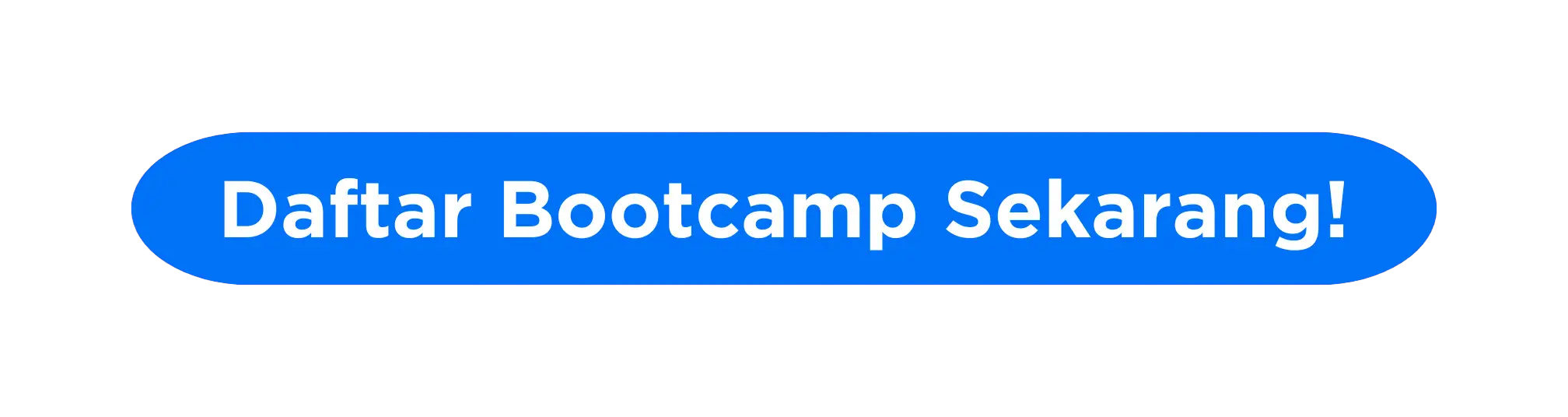
Cara Membuat Pivot Table di Microsoft Excel
Membuat Pivot Table di Microsoft Excel memudahkan Sobat MinDi untuk menganalisis dan merangkum data kompleks dengan cepat.
Berikut adalah langkah-langkah dasar menganalisis data dengan Pivot Table:
1. Siapkan Data
Pastikan data yang disiapkan terorganisir dalam format tabel, dengan setiap kolom memiliki judul di baris pertama dan tidak ada baris atau kolom kosong dalam kumpulan data.
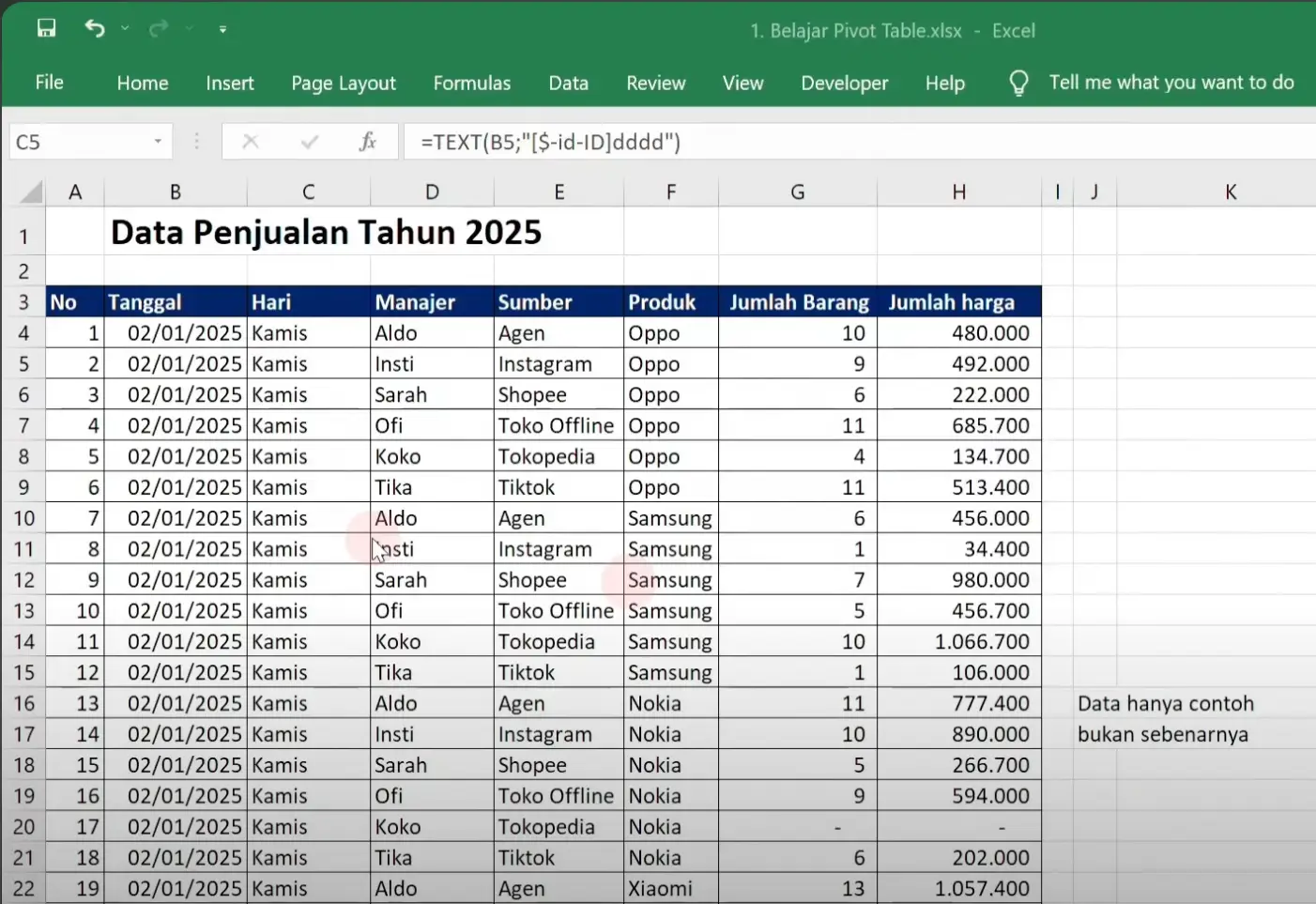
2. Pilih Data
Sorot rentang data yang ingin digunakan untuk Pivot Table. Kamu bisa memilih seluruh tabel atau range spesifik yang berisi data yang relevan.
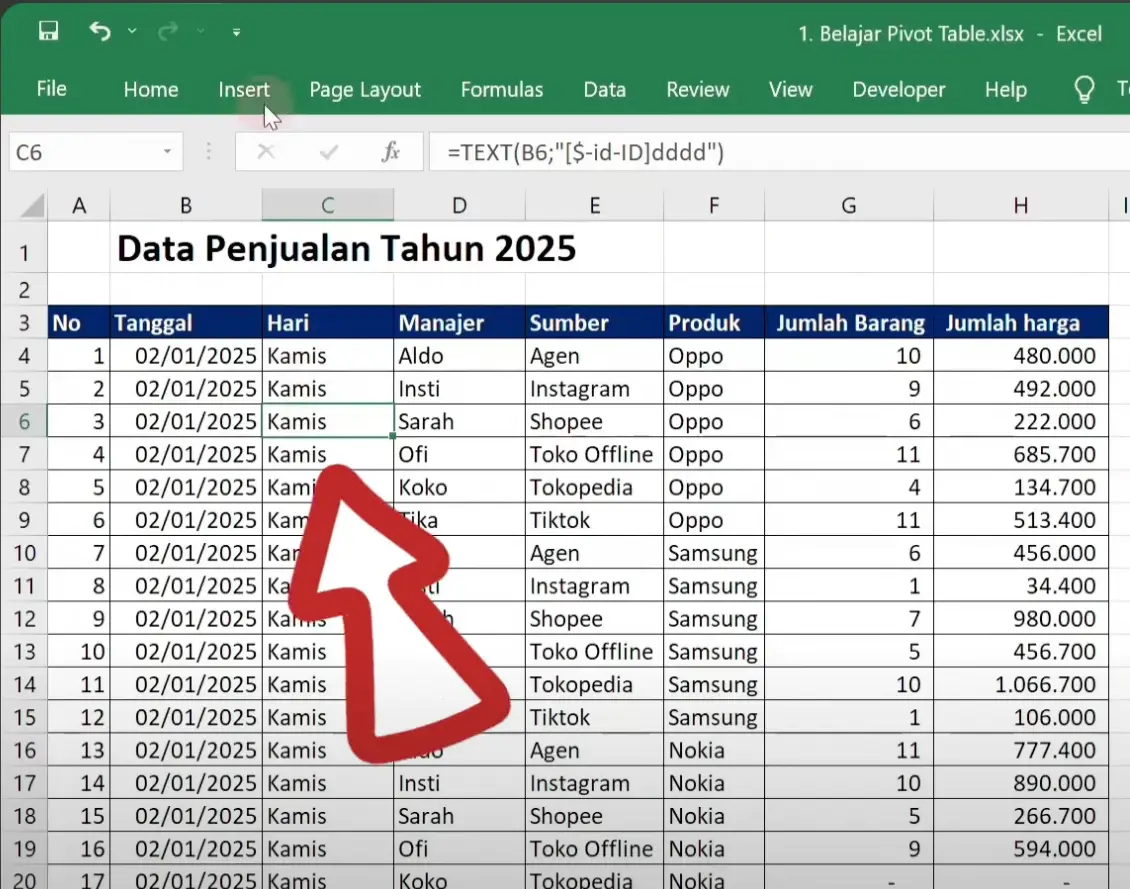
3. Buat Pivot Table
Pergi ke tab "Insert" pada Ribbon Excel.
Klik pada "PivotTable". Sebuah kotak dialog akan muncul.
Excel secara otomatis akan memilih rentang data yang telah disorot.
Jika Sobat MinDi belum memilih data, masukkan secara manual di kotak "Table/Range".
Pilih apakah Sobat MinDi ingin Pivot Table ditempatkan di lembar kerja baru atau di lembar kerja yang sudah ada. Pilih sesuai preferensi.

4. Atur Pivot Table
Setelah Pivot Table dibuat, kamu akan melihat daftar bidang (fields) dari data Anda di "PivotTable Field List".
Untuk mulai menganalisis data, seret bidang yang ingin dianalisis ke salah satu dari empat area: "Filters", "Columns", "Rows", atau "Values".
Bidang yang ditarik ke "Rows" atau "Columns" akan menentukan bagaimana data disusun.
Bidang yang ditarik ke "Values" akan menentukan nilai yang dirangkum, seperti jumlah total atau rata-rata.
Bidang yang ditarik ke "Filters" akan memungkinkan untuk memfilter data berdasarkan kriteria tertentu.

5. Sesuaikan dan Analisis Data
Setelah bidang ditempatkan, Excel akan secara otomatis menghitung dan merangkum data sesuai dengan pengaturan.
Kamu dapat menyesuaikan dan merubah susunan Pivot Table dengan mudah, hanya dengan menyeret dan melepaskan bidang ke area yang berbeda atau mengubah opsi penghitungan di area "Values".
Gunakan fitur sortir dan filter dalam Pivot Table untuk lebih mendalam menganalisis data.
Dengan mengikuti langkah-langkah ini, Sobat MinDi akan cepat menganalisis data dengan pivot table di Excel.
Dengan pivot table, Sobat MinDi dapat menemukan insight dan pola penting dalam data dengan efektif dan efisien.
Cara Melakukan Perubahan atau Update Data Pivot Table
Melakukan perubahan atau update pada data Pivot Table di Excel bisa dilakukan dengan beberapa cara, tergantung pada jenis perubahan yang Anda inginkan. Berikut adalah panduan untuk melakukan update atau modifikasi pada Pivot Table:
1. Memperbarui Data Sumber
Jika Sobat MinDi sudah menambahkan atau mengubah data di dalam rentang sumber Pivot Table, kamu dapat memperbarui Pivot Table dengan klik kanan pada Pivot Table dan pilih "Refresh".
2. Mengubah Struktur Pivot Table
Untuk mengubah bagaimana data disajikan, Sobat MinDi dapat menyeret dan melepaskan bidang dari daftar bidang Pivot Table ke berbagai area (Filters, Columns, Rows, Values) di "PivotTable Field List".
Hal ini memungkinkan kamu untuk mengubah perspektif analisis, seperti mengubah kategori yang ditampilkan di sumbu horizontal atau vertikal, atau menambahkan filter.
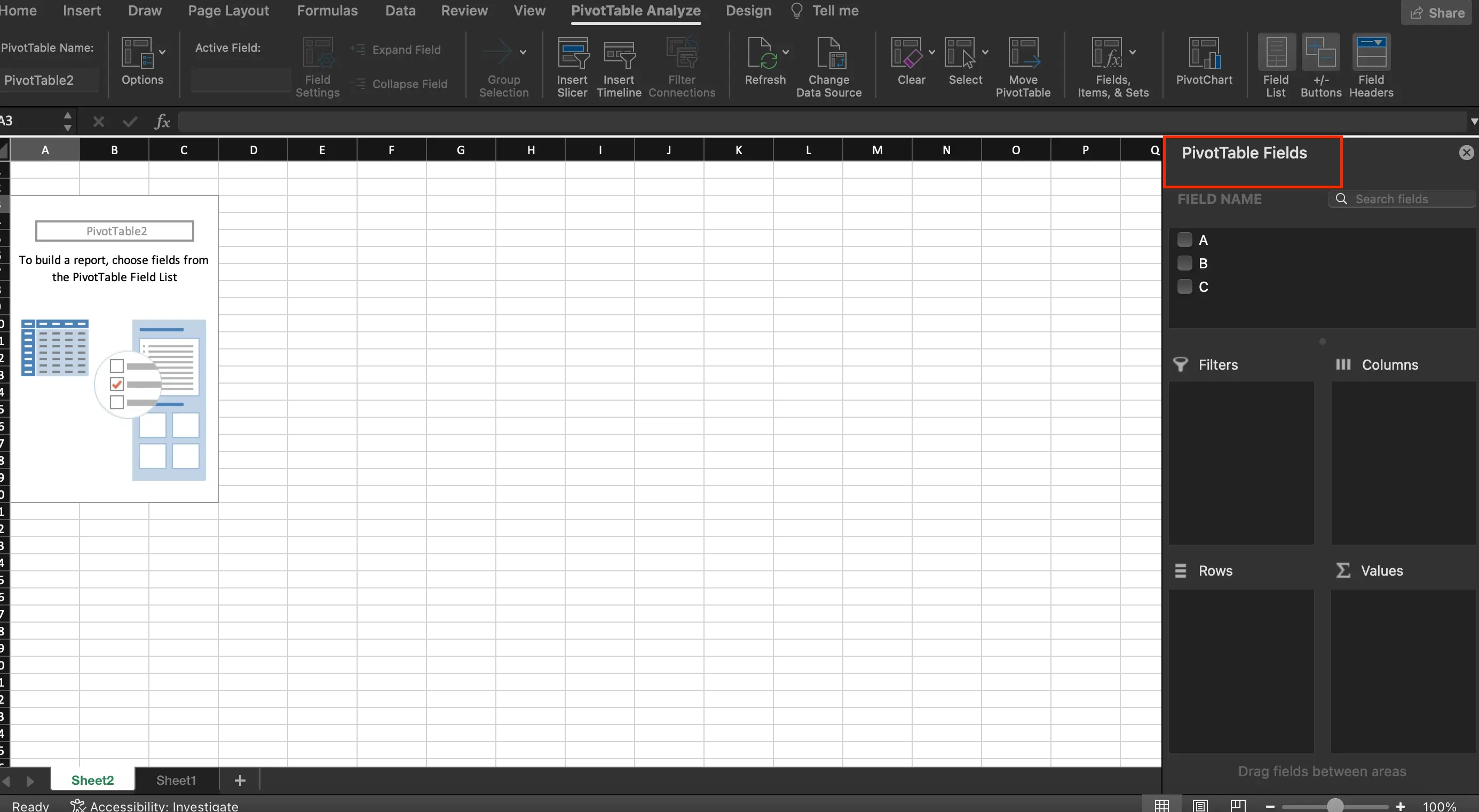
3. Menambah atau Mengurangi Bidang
Sobat dapat menambahkan bidang baru ke Pivot Table atau menghapus bidang yang sudah ada dari "PivotTable Field List" dengan mengecek (untuk menambah) atau uncheck (untuk menghapus) kotak di samping nama bidang.
4. Mengubah Penghitungan dalam Bidang Nilai
Untuk mengubah cara data diringkas (misalnya, dari sum menjadi average), klik kanan pada bidang di area Values dan pilih "Value Field Settings".
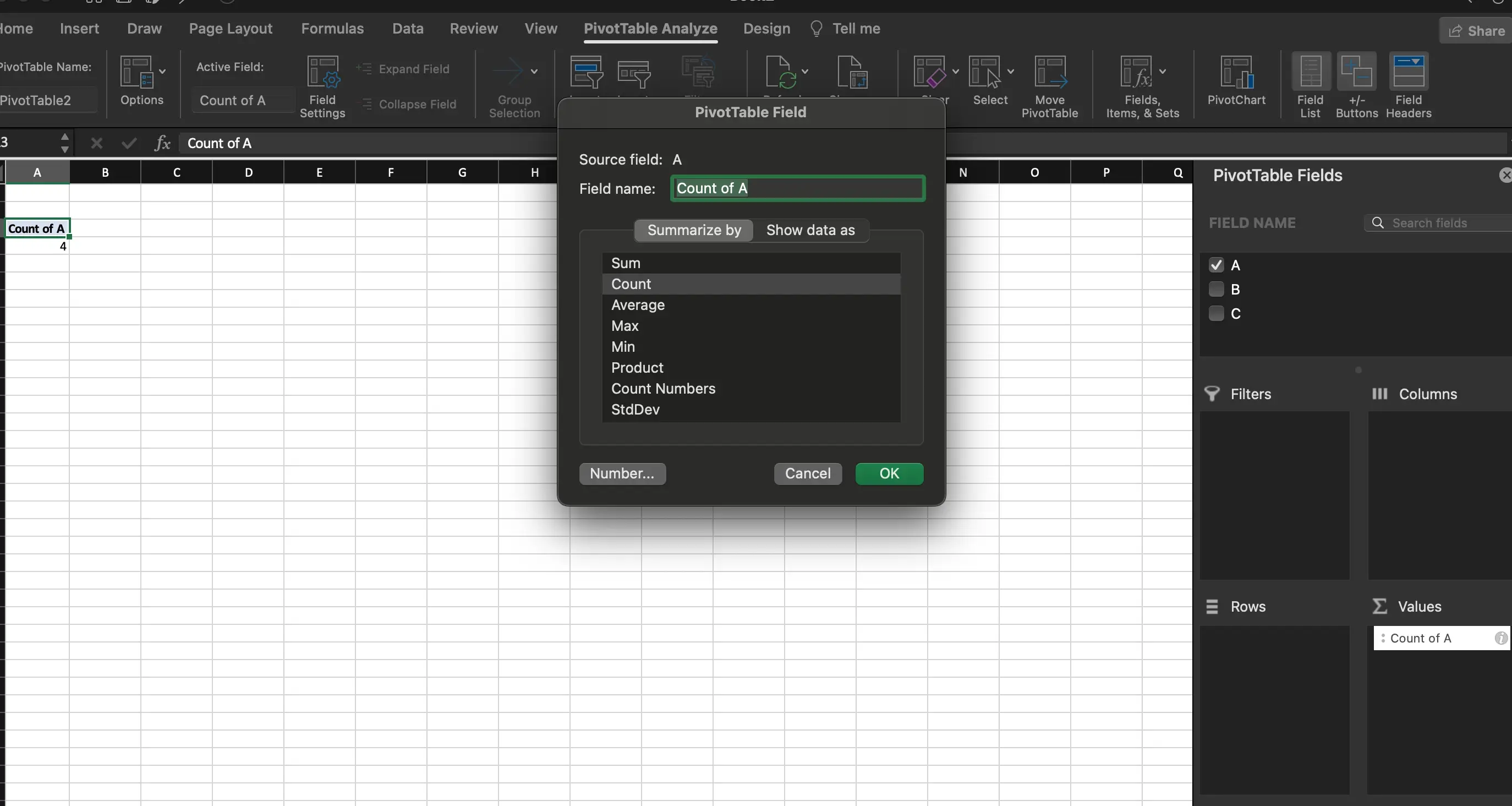
Di sini, Sobat MinDi bisa memilih jenis penghitungan yang berbeda atau mengubah format angka.
5. Mengubah Opsi dan Pengaturan Pivot Table
Untuk mengakses opsi lanjutan dan pengaturan Pivot Table, seperti mengubah opsi data atau tampilan, pilih Pivot Table dan kemudian pergi ke tab "PivotTable Analyze" atau "Design" pada Ribbon.

Di sini, Sobat MinDi dapat mengakses berbagai alat untuk mengubah tampilan dan fungsi Pivot Table, seperti grup "PivotTable Options", "Active Field", dan "Design Options".
6. Mengupdate Data Secara Otomatis
Untuk membuat Pivot Table secara otomatis memperbarui saat file dibuka, Sobat MinDi bisa mengatur opsi ini di "PivotTable Options" di bawah tab "Data" dengan memilih "Refresh data when opening the file".
Mengikuti langkah-langkah ini akan memastikan bahwa Pivot Table Anda selalu up-to-date dan disesuaikan dengan kebutuhan analisis data Anda. Ingat, setiap kali Anda membuat perubahan signifikan pada struktur atau data sumber Pivot Table, selalu lakukan refresh untuk memastikan bahwa perubahan tersebut tercermin dalam analisis Anda.
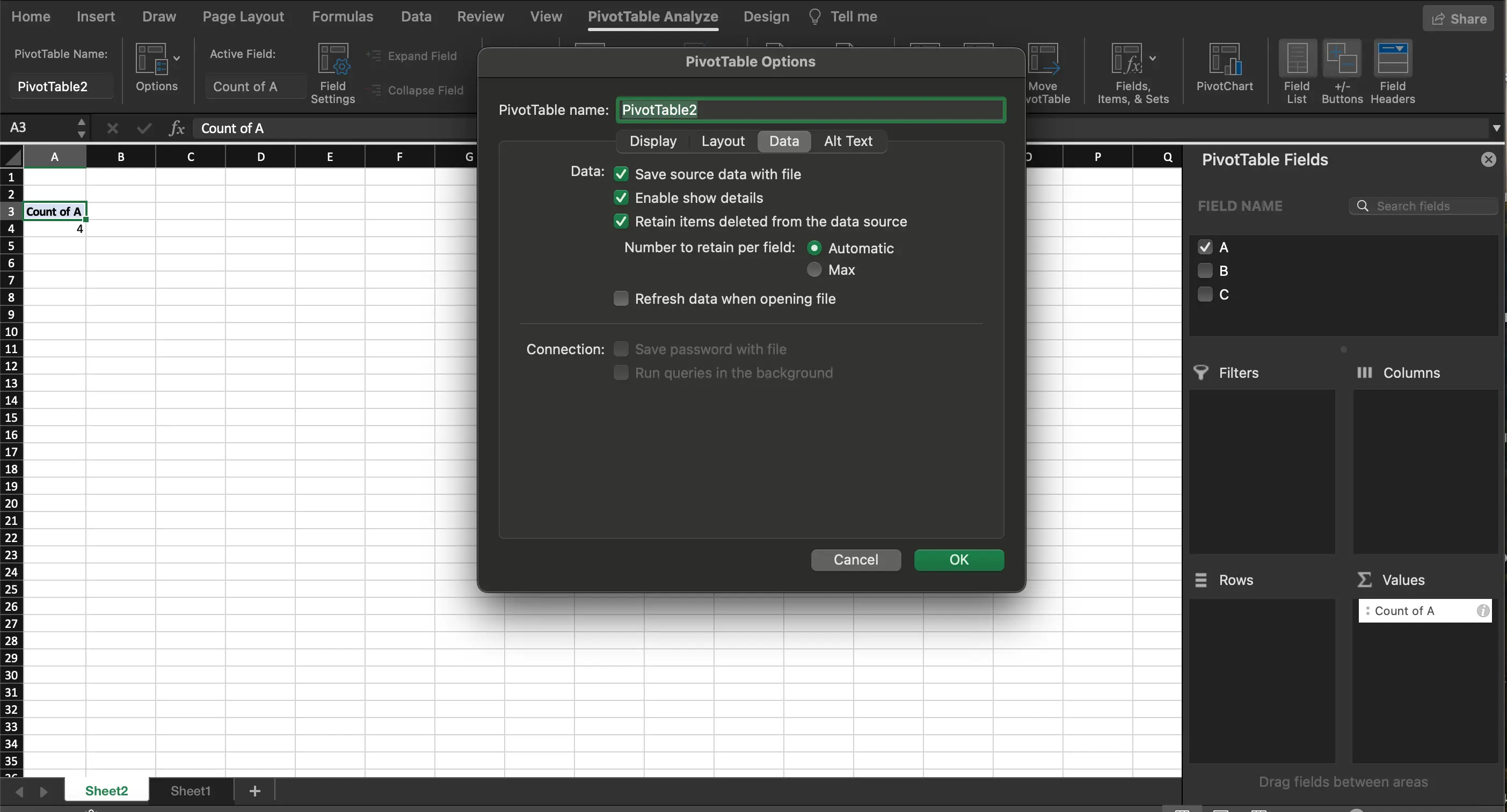
Baca Juga: Beginilah Cara Menggunakan Rumus Ranking di Excel Yang Benar
Belajar Menganalisis Data dengan Pivot Table di Excel untuk Tingkatkan Produktivitas
Menganalisis data dengan pivot table di excel merupakan hal yang penting dan wajib dipahami, terutama jika Anda seorang karyawan yang sering mengolah data perusahaan dalam jumlah banyak.
Pivot table memudahkan pengguna untuk analisis dan olah data secara cepat, tepat dan efisien. Oleh sebab itu, kemampuan pivot table layak dimiliki oleh setiap karyawan di perusahaan.
Bagi perusahaan, sediakan wadah atau pelatihan khusus bagi karyawan terkait skill dan potensi mereka, khususnya pada pelatihan excel. Dengan kemampuan excel yang mumpuni, seorang karyawan dapat dengan mudah menyelesaikan pekerjaan secara cepat dan teliti.
Ikuti corporate training dibimbing.id, sebuah wadah pelatihan khusus karyawan atau anggota tim agar skill dan potensi mereka meningkat. Dengan dampingan mentor berpengalaman dan materi yang dapat disesuaikan, dibimbing.id siap wujudkan SDM unggul bagi perusahaan Anda.
Tunggu apalagi? segera konsultasikan perusahaan Anda di sini! lalu nikmati peningkatan kinerja karyawan setelah lulus training. Apapun tujuan bisnismu, dibimbing.id siap #BimbingSampeJadi skill dan potensi karyawan Anda.
Tags

Muthiatur Rohmah
Muthia adalah seorang Content Writer dengan kurang lebih satu tahun pengalaman. Muthia seorang lulusan Sastra Indonesia yang hobi menonton dan menulis. Sebagai SEO Content Writer Dibimbing, Ia telah menulis berbagai konten yang berkaitan dengan Human Resources, Business Intelligence, Web Development, Product Management dan Digital Marketing.




